OPPO Reno 4Z 5G
Mettre en route votre mobile pour la première fois en 18 étapes difficulté Intermédiaire
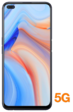
Mettre en route votre mobile pour la première fois
18 étapes
Intermédiaire
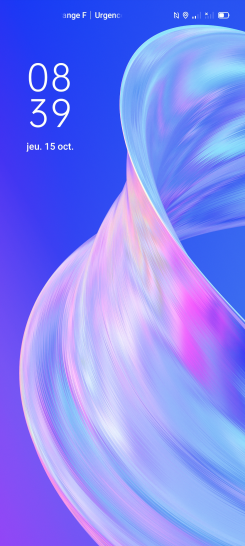
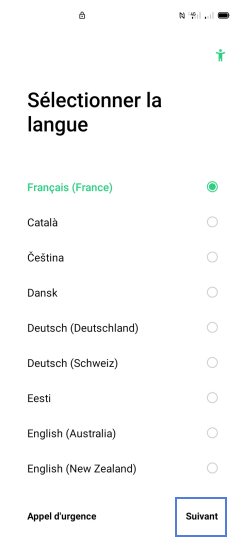
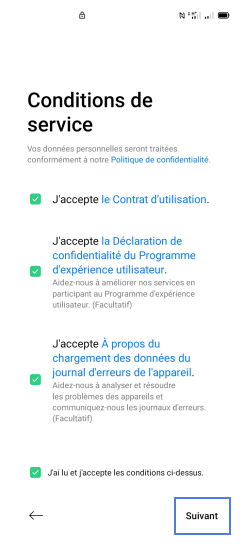
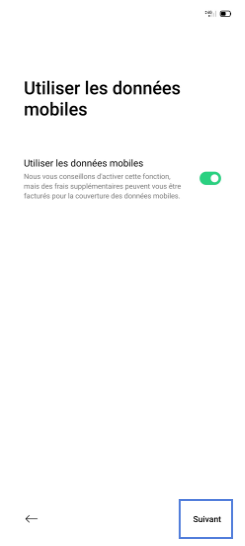
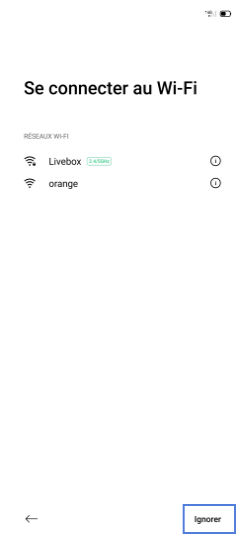
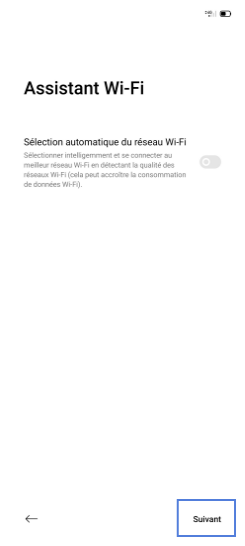
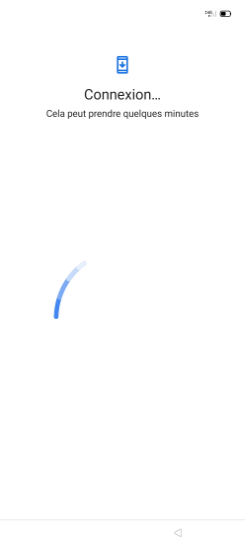
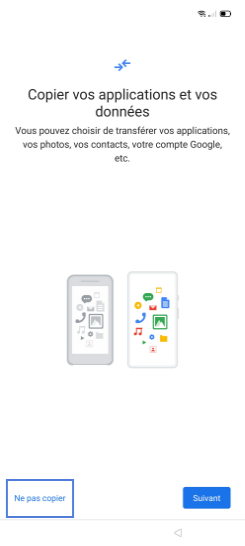
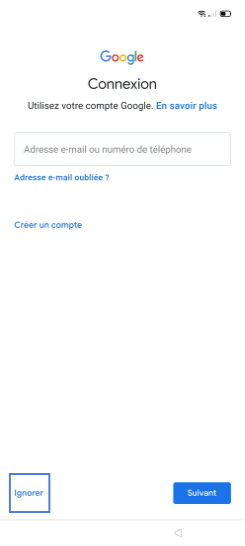
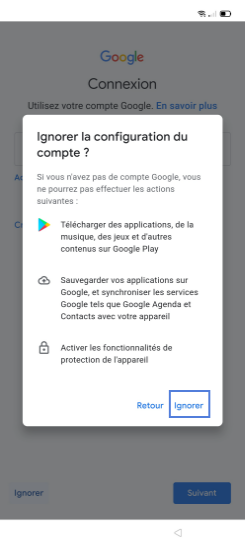
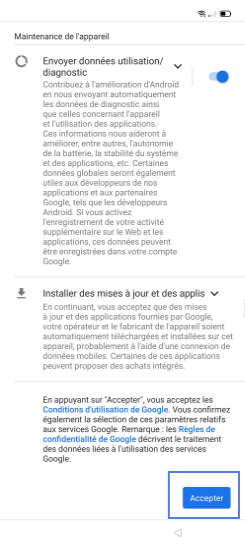
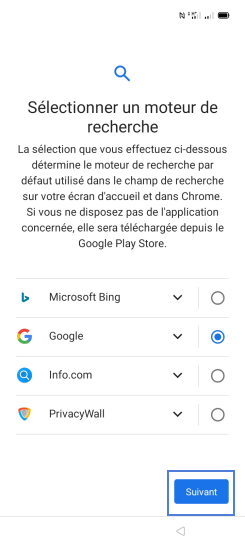
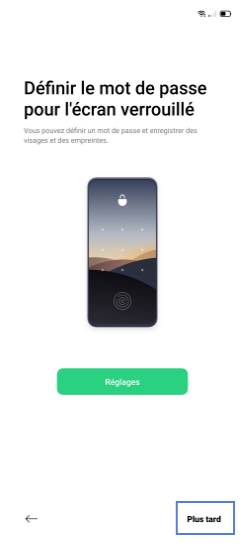
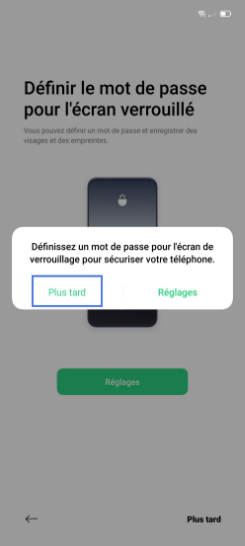
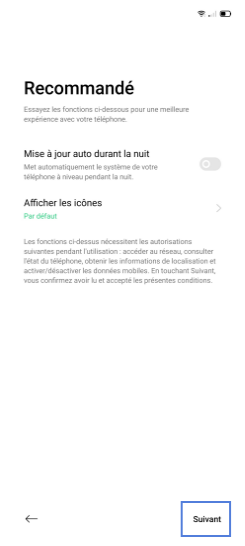
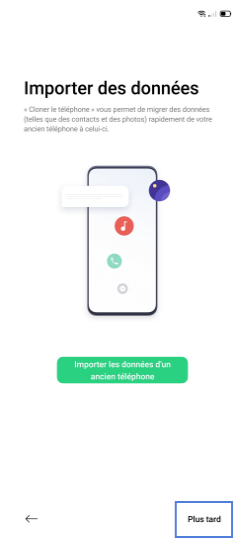
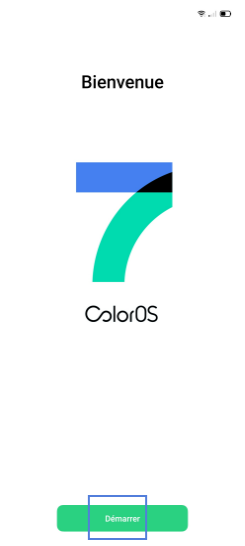
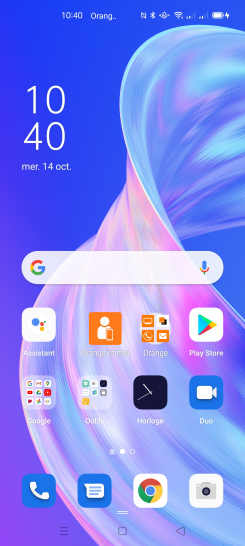
Bravo ! Vous avez terminé ce tutoriel.
Découvrez nos autres tutoriels